Si estás harto de descargar e instalar aplicaciones para hacer determinadas tareas en Windows 11, pues déjanos decirte que estás de suerte, al menos cuando se trata de capturar la pantalla de tu ordenador.
Al igual que en Windows 10, la edición número 11 del sistema operativo de Microsoft para PC, permite capturar la pantalla sin la necesidad de hacer uso de apps de terceros. Utilizando la famosa “Barra de juegos”, podrás grabar la pantalla de tu PC de forma simple, rápida y obviamente gratuita.
Así puedes grabar la pantalla de tu PC en Windows 11
Al tratarse de una función que viene incluida de fábrica en Windows 11, no tendrás que instalar actualizaciones, o bien tener una versión específica para poder disfrutar de esta característica. Eso sí, olvídate de grabar el escritorio utilizando esta herramienta, pues solo puede grabar mientras esté ejecutándose alguna aplicación o juego.
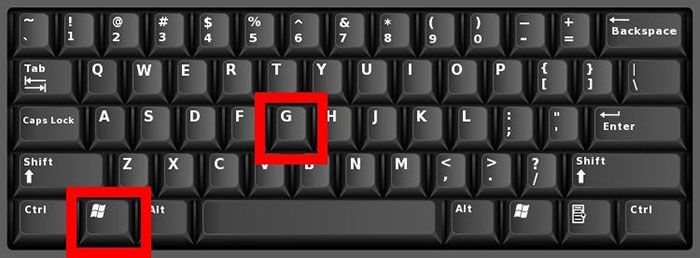
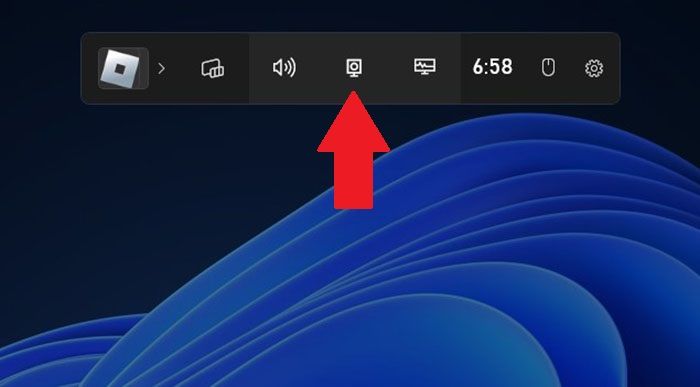
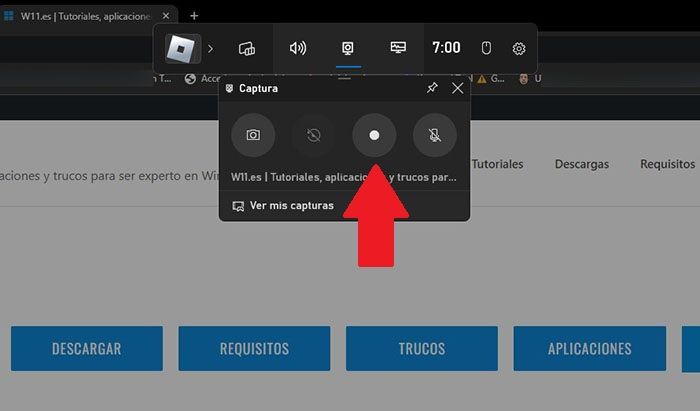
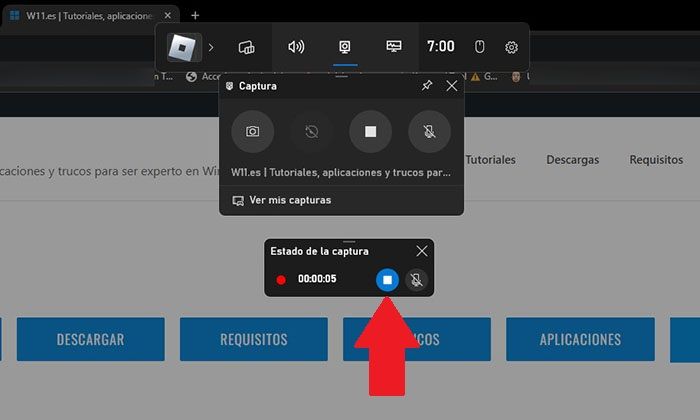
- Primero tienes que pulsar las teclas Windows + G (al mismo tiempo).
- Esto hará que se despliegue una barra en la parte superior de la pantalla. Dentro de la misma, tendrás que clicar sobre la opción que está en medio, la cual lleva el nombre de “Captura”.
- Aparecerán más opciones. Tendrás que hacer clic en el pequeño punto para que Windows 11 empiece a grabar la pantalla.
- Cuando quieras detener la grabación, deberás clicar sobre el icono de color celeste. Esto hará que la grabación se detenga, y posteriormente se almacene la misma en tu ordenador.
Si bien esta función integrada en Windows 11 es muy útil, es necesario aclarar que no es de las mejores, ¿por qué? Por el simple motivo de que carece de muchas características (resolución de captura, imposibilidad de grabar el escritorio, y muchas otras más).
Por último, pero no por eso menos importante, puedes hacer que Windows 11 también grabe tu voz en tiempo real. Esta función debe ser activada antes de que comience a capturarse la pantalla del PC.
